Bạn mới thực hiện đổi mật khẩu mail của mình trên trình duyệt web, nhưng mail sử dụng trên iPhone thì vẫn như cũ khiến nó không thể hoạt động được, chúng ta cần phải thay đổi mật khẩu lại cho nó.
- Đổi dòng chữ "Nhập Mật Khẩu" trên iPhone
- Đổi mật khẩu Skype trên iPhone, đổi pass Skype trên iPhone iPad
- Thay đổi mật khẩu Zalo trên iOS với iPhone 6 plus, 6, ip 5s, 5, 4s, 4
- Lấy lại mật khẩu Gmail trên điện thoại
- Đổi mật khẩu iCloud trên iPhone
Vì lý do bảo mật nên việc thay đổi mật khẩu là điều hết sức bình thường với người dùng, sau đi đổi mật khẩu với nhà cung cấp chúng ta cần phải đổi cả mật khẩu đã đồng bộ với iPhone, iPad và iPod Touch trước đó thành mật khẩu bạn mới đổi trên web để chúng hoạt động.
Đổi mật khẩu Email trên iPhone, iPad như sau:
Bước 1 : Truy cập vào mục Setting trên Menu.
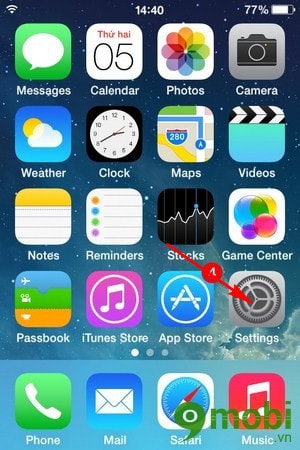
Bước 2 : Chọn vào mục Mail, Contacts, Calendars.
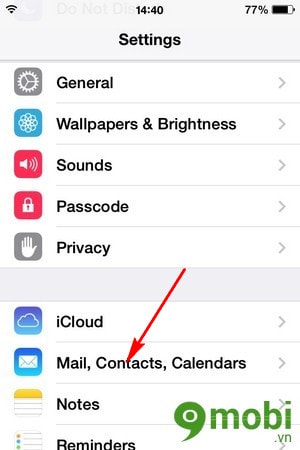
Bước 3 : Bấm chọn vào Mail bạn mới đổi mật khẩu.
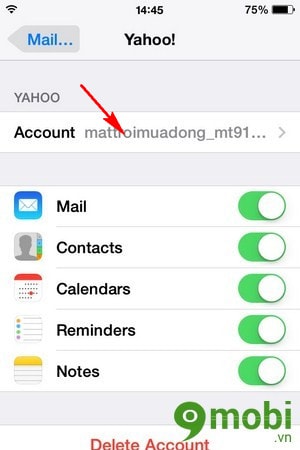
Bước 4 : Trong khung Account hiển thị thông tin Mail của bạn, hãy xoá mật khẩu ở ô Password và nhập mật khẩu mới của bạn vào.
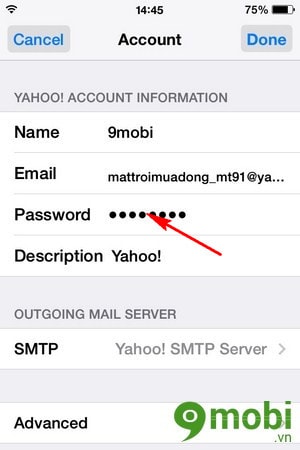
https://9mobi.vn/doi-mat-khau-email-tren-iphone-ipad-1698n.aspx
Như vậy là các bạn đã thay đổi mật khẩu mail thành công trên iPhone, đối với iPad và iPod Touch các bạn cũng thực hiện tương tự. Bên cạnh đó có các ứng dụng hỗ trợ các bạn check mail ngay trên iPhone đó là Gmail For iOS và Inky Mail for iOS